Midjourney v5.2完全攻略:不同场景下参数设置使用指南(二)
发布时间:2024-08-03 10:40:11 浏览量:156次
在上一篇关于Midjourney v5.2完全攻略的文章中,我们已经学会了如何启动Midjourney并完成首张AI绘画。今天,让我们更深入地探讨Midjourney生成图片时的关键参数设置。
调整生成图片默认设定
在Discord对话框中输入“/settings”或者点击选项中的“/settings”,Midjourney机器人将为你展示一系列设置选项。这些设定就像你的“画笔”与“颜料”,决定着每幅图片的风格。让我们一起来了解这些设置:
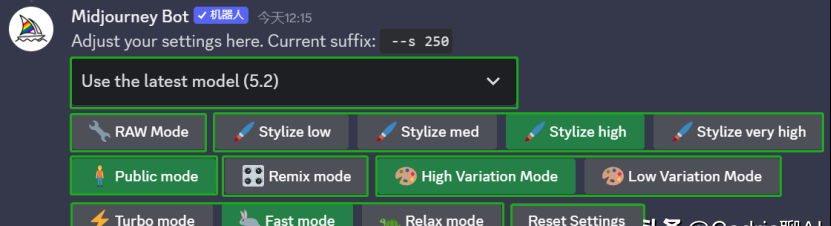
模型版本选择
你可以从十款模型中选择适合你需求的版本,我建议优先选择默认最新(V5.2)或专为动漫风格设计的Niji V5。这两者拥有丰富的参数设置,并具有优异的语义理解能力,生成的图像质感出众。
小贴士:想为单张图片指定模型版本时,仅需在提示词后加上“--v ”及版本号即可生效。
原始风格
开启原始风格(Raw Mode)功能可使生成的图片更贴近你提供的描述和照片参考。这个功能适用于V5.2和V5.1模型。

小贴士:想为单张图片指定原始风格生成时,仅需在提示词后加上“--style raw”即可。
艺术风格化参数
调节Stylize值可以使图像更符合描述或增加艺术感受。一般情况下,建议选择Med或High的设定。
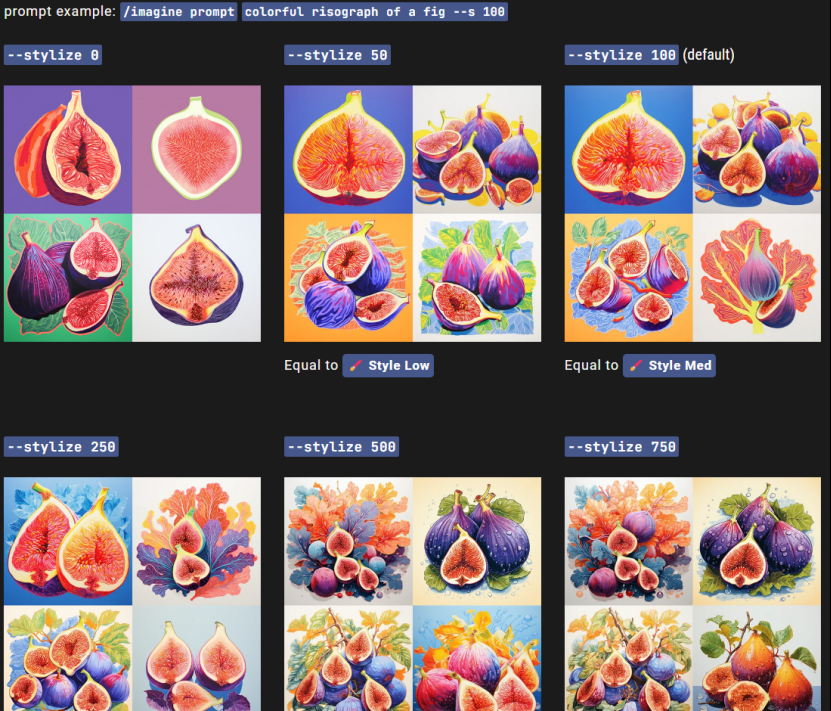
小贴士:想为单张图片指定艺术风格时,仅需在提示词后加上“--s ”或“--stylize ”后跟数字即可。
公开模式/私密模式
选择$60/月或$120/月套餐可以享有私密模式的权利,保护你的作品不被公开展示在Midjourney官网上。其他套餐默认为公开模式。
带提示词重新生成
使用“带提示词重新生成”功能可以指导图像的变化方向,丰富你的创作可能性。结合参数--ar和--no可以进一步调整图像的宽高比或排除不需要的元素。

小贴士:除了点击按钮,也可以使用命令“/prefer remix”来快速开关此模式。
变异程度
选择高变异或低变异可以调节重新生成图片的变化程度,提供更多创作可能性。
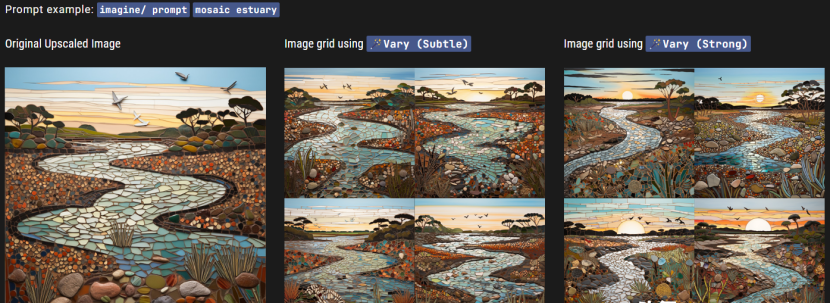
生成图片速度
选择急速、快速或放松模式可以调整图片生成的速度,满足不同需求。放松模式特别适用于$30/月以上套餐用户,不消耗GPU时间。
小贴士:想为单张图片指定生成速度时,仅需在提示词后加上“--fast”、“--turbo”或“--relax”即可。
重置设定
点击“重置设定”按钮可以恢复所有参数和设定到初始状态,为你提供新的创作起点。
NIji V5风格
选择Niji V5模型后,你可以从几种风格中选择适合你作品的风格设置,为作品增添丰富特色。
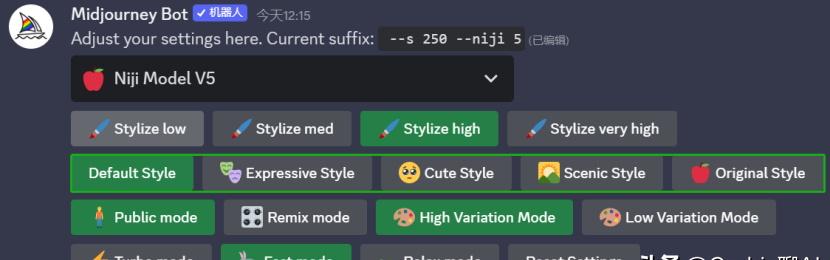
- “Default Style”:当前版本的默认风格。
- “Expressive Style”:细致、充满艺术气息的插画风格。
- “Cute Style”:可爱元素十足的图像风格。
- “Scenic Style”:电影级画面风格,营造梦幻环境。
- “Original Style”:保持Niji V5的原始模型风格。
这些风格各有千秋,适用于不同的创作场景。
小贴士:使用Niji V5版本时,想为单张图片指定风格时,仅需在提示词后加上相应风格即可。
调整宽高比
调整宽高比功能可避免后续裁剪工作,常用比例如16:9、16:10、9:16或4:7等。
调整宽高比的参数是“--ar ”加宽高比,输入单张图片提示词时,在后面加上该参数即可调整图片生成的宽高比。
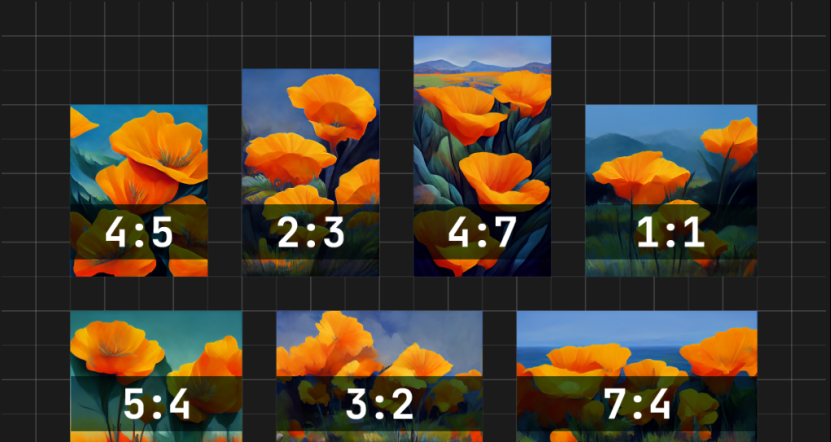
通过以上介绍,相信你已经掌握了Midjourney关键参数设定的技巧。下一期,我们将揭秘如何利用“垫图”生成图片,带来更多创作可能性。如果本文对你有所帮助,请点赞、收藏并关注我们!
热门资讯
-
1. 华为手机神奇“AI修图”功能,一键消除衣服!原图变身大V领深V!
最近华为手机Pura70推出的“AI修图”功能引发热议,通过简单操作可以让照片中的人物换装。想了解更多这款神奇功能的使用方法吗?点击查看!
-
近年来,人工智能逐渐走入公众视野,其中的AI图像生成技术尤为引人注目。只需在特定软件中输入关键词描述语以及上传参考图就能智能高效生成符合要求的...
-
想将照片变成漫画效果?这篇文章分享了4个方法,包括Photoshop、聪明灵犀、VanceAI Toongineer、醒图,简单操作就能实现,快来尝试一下吧!
-
4. 一款免费无限制的AI视频生成工具火了!国内无障碍访问!附教程
人人都可以动手制作AI视频! 打开网址https://pixverse.ai/,用邮箱注册后,点击右上角Create,就可以开始创作了。 PixVerse目前有文案生成视频,和图片生...
-
以下是一些免费的AI视频制作网站或工具,帮助您制作各种类型的视频。 1. Lumen5:Lumen5是一个基于AI的视频制作工具,可将文本转换为视频。 用户可以使...
-
6. 零基础10分钟生成漫画,教大家如何用AI生成自己的漫画
接下来,我将亲自引导你,使用AI工具,创作一本既有趣又能带来盈利的漫画。我们将一起探索如何利用这个工具,发挥你的创意,制作出令人惊叹的漫画作品。让...
-
7. AI视频制作神器Viggle:让静态人物动起来,创意无限!
Viggle AI是一款免费制作视频的AI工具,能让静态人物图片动起来,快来了解Viggle AI的功能和优势吧!
-
就能快速生成一幅极具艺术效果的作品,让现实中不懂绘画的人也能参与其中创作!真的超赞哒~趣趣分享几款超厉害的AI绘画软件,提供详细操作!有需要的快来...
-
9. Logo Diffusion——基于sd绘画模型的AI LOGO 生成器
这下LOGO设计彻底不用求人了。接下来详细演示一遍操作流程首先进入Logo D... 想学习更多AI技能,比如说关于怎么样利用AI来提高生产效率、还能做什么AI...
-
10. 10个建筑AI工具,从设计到施工全覆盖!肯定有你从来没听过的
讲述了建筑业比较著名的AI公司小库科技做出的探索,在这儿就不多说了。今天,我们试着在规划设计、建筑方案设计、住宅设计、管道设计、出渲染图、3D扫...
最新文章

 火星网校
火星网校





